win8怎么装win7
(编辑:jimmy 日期: 2025/4/24 浏览:3 次 )
win8系统是新电脑预装的操作系统之一。 win8最大的特点就是界面新颖,启动快。 但是由于对触控操作的偏爱,很多人并不习惯。 用户打算重装win7系统,但是不知道win8系统下如何重装win7,所以下面小编就给大家分享一下win8重装win7的详细教程。
相关教程:
硬盘GPT和MBR分区表转换方法
pe安装win7原版镜像教程
一、重装准备
1、备份硬盘所有数据
2、操作系统:win7 64位旗舰版下载
3、4G 左右U盘,制作U盘PE启动盘
4、BIOS修改:win8改win7 bios设置方法
二、win8重装win7步骤如下
1、参照上述第4点修改BIOS设置,然后插入制作好的U盘,启动后不停按F12、F11、Esc等快捷键选择从U盘启动;

2、启动进入U盘主菜单,选择【02】回车运行PE系统;

3、在PE桌面打开【DiskGenius分区工具】,依次点击【硬盘】—【删除所有分区】—【转换分区表类型为MBR格式】,保存修改;

4、然后点击【快速分区】,设置分区数目、大小,点击确定重新分区;

5、完成分区后,打开【PE一键装机】,加载映像win7.gho,选择系统安装位置,一般是C盘,点击确定;
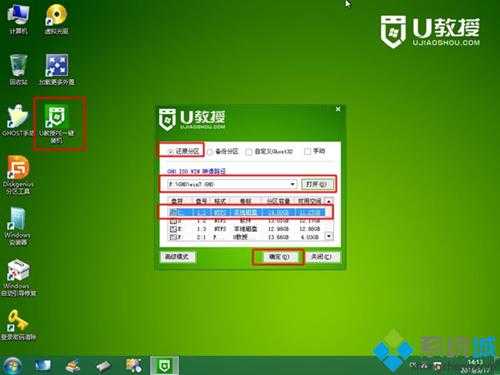
6、在这个界面执行win7系统的解压操作;

7、完成解压后电脑会自动重启,此时拔出U盘,执行重装win7系统过程;

8、最后重启进入win7系统桌面,win8就重装成win7系统了。

到这边win8系统重装win7的详细步骤就介绍完了,还不会在win8系统下重装win7的朋友,可以参考上述教程来操作。
下一篇:微软Win8.1停止支持后,你的应用和游戏会怎样?